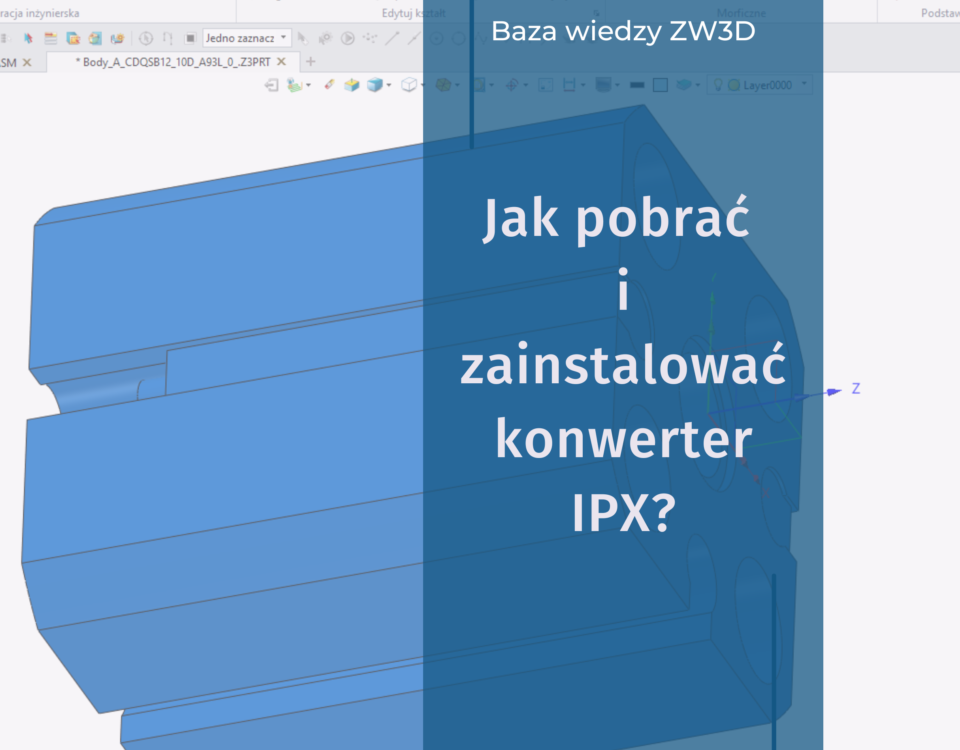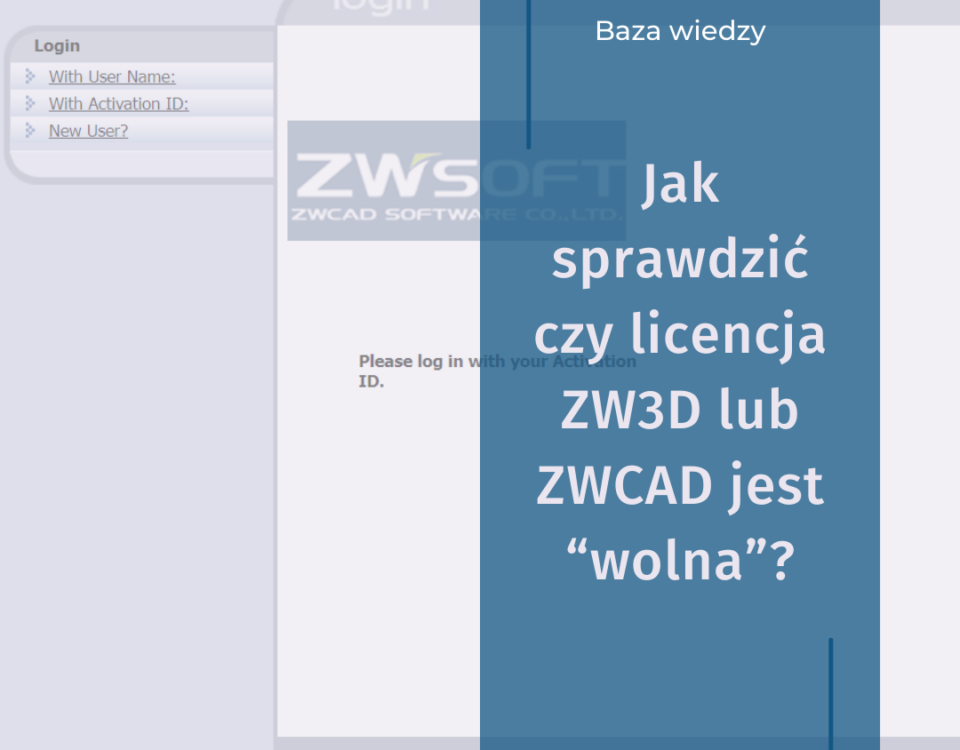Praca w CAD/CAM z zintegrowaną kartą grafiki Intel.
Niekiedy bywa tak, że użytkownik posiada komputer jedynie ze zintegrowaną kartą graficzną, które są bardzo popularne i często dostępne w komputerach stacjonarnych czy przenośnych laptopach. Takie komputery są głównie skierowane do użytku biurowego, czyli obsługi podstawowych edytorów tekstowych, prostych programów, baz danych i korespondencji, wyświetlania filmów i grafiki 2D.
Mimo tego są duże szanse na poprawne uruchomienie programu CAD/CAM (np. ZW3D) i w miarę stabilną jego pracę, opierając się jedynie na tej zintegrowanej karcie grafiki Intel. Jednakże należy pamiętać, iż takie ustawienia nie zapewnią stuprocentowej sprawności programu i jest duże prawdopodobieństwo do błędnego wyświetlania graficznego modelu, bądź może wystąpić niestabilność programu – samoistne wyłączenie.
Poniżej przedstawimy kilka porad, ułatwiających życie osobom, które mają wyłącznie zintegrowaną kartę grafiki Intel (nie zalecaną przez producenta).
Zabieg 1. Ustawienia wydajności zintegrowanej karty grafiki.
Aby zwiększyć mimo wszystko wydajność zintegrowanej karty graficznej do maksymalnych możliwości, należy ustawić opcję jak poniżej (uprzednio należy wyłączyć program ZW3D):
1.Klikamy PPM na pulpicie i wybieramy „Właściwości grafiki”:

2. Pojawi nam się główne okno Panelu sterowania Intel, gdzie musimy wybrać opcję „3D”

3. W zakładce „Ustawienia ogólne” należy ustawić opcję „Wydajność”. Dzięki temu ustawimy maksymalne możliwości zintegrowanej karty graficznej Intel, co może pomóc we wspieraniu działania oprogramowania ZW3D.
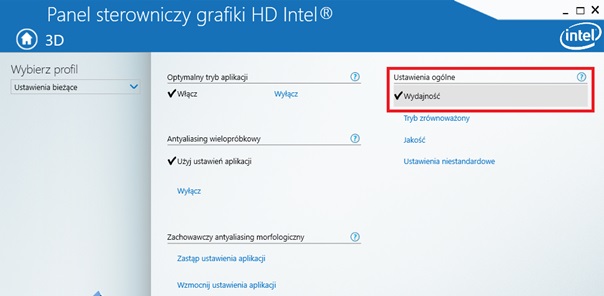
4. Na koniec należy zastosować zmiany, tak by od nowego uruchomienia ZW3D została wykorzystana nowa opcja wydajności karty graficznej:

5. Następnie wracamy do panelu głównego grafiki Intel i teraz wybieramy „Zasilanie”:

6. W opcjach zasilania zmieniamy plan zasilania grafiki na „Maksymalna wydajność”
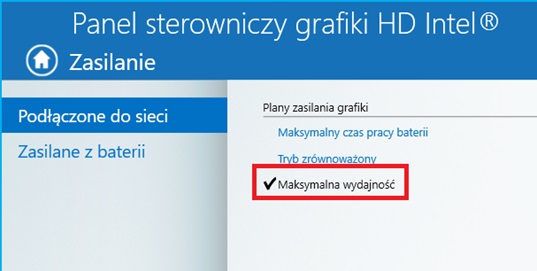
7. Na koniec potwierdzamy zmiany przyciskiem „Zastosuj”.
Oczywiście należy pamiętać, że powyższe ustawienia nie zawsze pomogą w poprawieniu wydajności pracy z ZW3D. Jest to instrukcja niezbędna, gdy nie mamy innego sprzętu do pracy z oprogramowaniem na daną chwilę. Wszystko zależy od operacji z których korzystamy w programie i rozmiaru plików na których pracujemy.
Korzystanie z maksymalnych ustawień zintegrowanej karty graficznej jest jedynie doraźnym sposobem na możliwość pracy z zaawansowanymi programami 3D. Producent zaleca korzystanie z dedykowanej karty grafiki NVIDIA, która zapewnia płynną i stabilną pracę programu w całym jego zakresie.
Zabieg 2. Ustawienia funkcji Kontrola konta użytkownika.
Uruchamiając programy graficzne, lub zmieniając ustawienia karty graficznej ingerujemy w domyślne ustawienia systemu. Często takie zmiany są blokowane przez domyślną kontrolę Windows 10. Aby zmniejszyć ingerencję Windowsa w nasze działania, która to często blokuje nasze zmiany należy:
- Wejść w Panel sterowania, a następnie kliknąć w „Konta użytkowników”
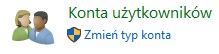
2. Następnie znów wybrać „Konta użytkowników” i wejść w opcję „Zmień ustawienia funkcji Kontrola konta użytkownika”:

3. W panelu poniżej należy wybrać na przewijanym pasku dolną skrajną opcję „Nie powiadamiaj”. Dzięki temu system nie będzie blokował zmian jakie wprowadzamy w oprogramowaniu (wykorzystanie max ustawień karty graficznej, uruchamianie z prawami administratora).
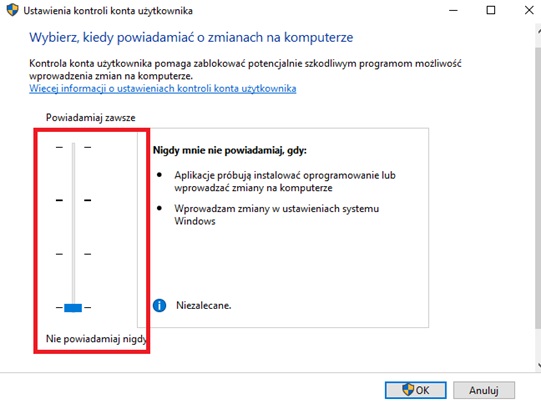
Zabieg 3. Prawa administratora przy uruchamianiu ZW3D CAD/CAM.
Aby mieć pełny dostęp do wprowadzania zmian, należy uruchamiać ZW3D z prawami administratora.
- Włączenie jednorazowe
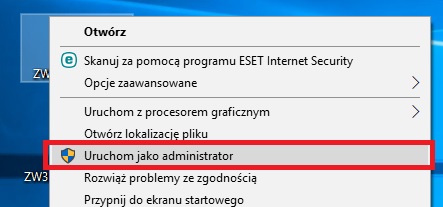
2. Globalne ustawienie uruchamiania programu:
Należy kliknąć PPM na ikonę ZW3D i wybrać „Właściwości”, następnie w nowym oknie wybieramy zakładkę „Zgodność” i zaznaczamy opcję uruchamiana programu jako administrator:
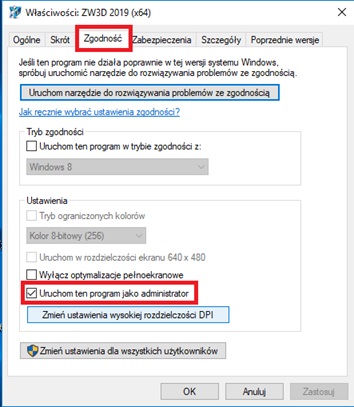
Pracę z dwoma kartami grafiki opisaliśmy już w artykule:
https://zw3d.com.pl/wsparcie/baza-wiedzy/ogolne-cad-cam/zw3d-i-dwie-karty-graficzne/